この記事ではLogicool G HUBのプロファイルを削除する手順を解説します。
一度削除したら復元できないので、よく考えてから行うようにしてください。
また不安な方は、先にプロファイル設定をバックアップしておくと、失敗したときに復元できるので安心できます。
関連記事:Logicool G HUBのプロファイル設定をエクスポート(バックアップ)・インポート(復元)する方法
アプリケーションに追加したプロファイルを削除
ここではアプリケーションに追加したプロファイルを削除する手順を解説します。
メニューを表示
三本線をクリックしてメニューを表示します。
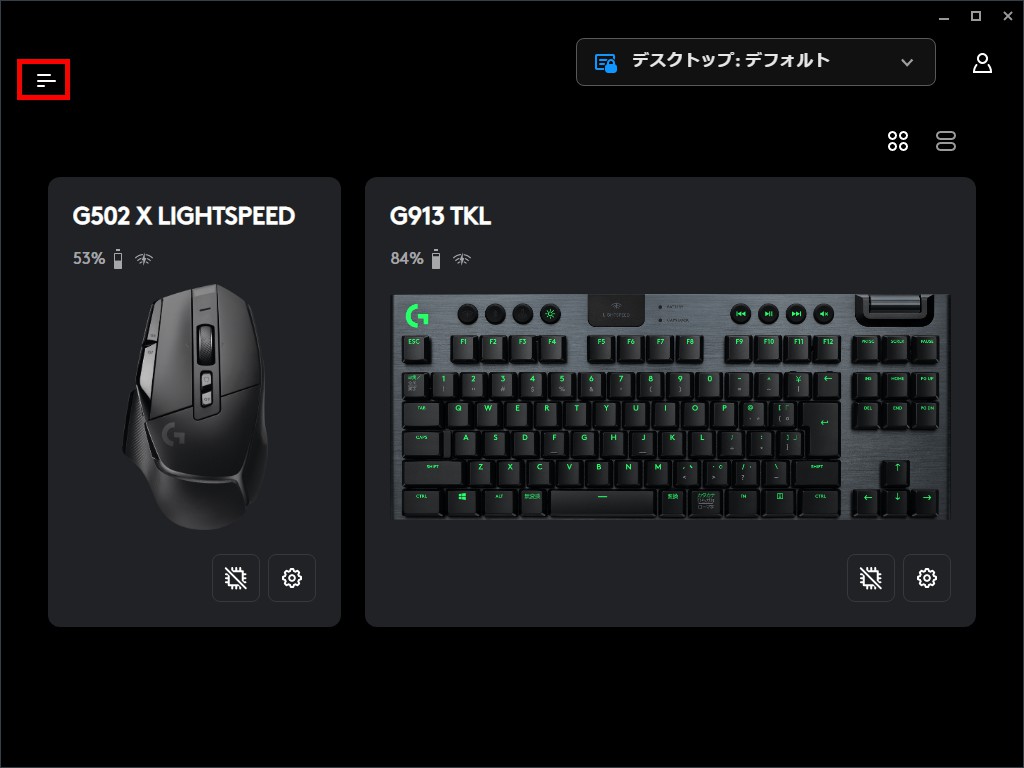
「ゲームとアプリケーション」を開く
メニューから「ゲームとアプリケーション」をクリックします。
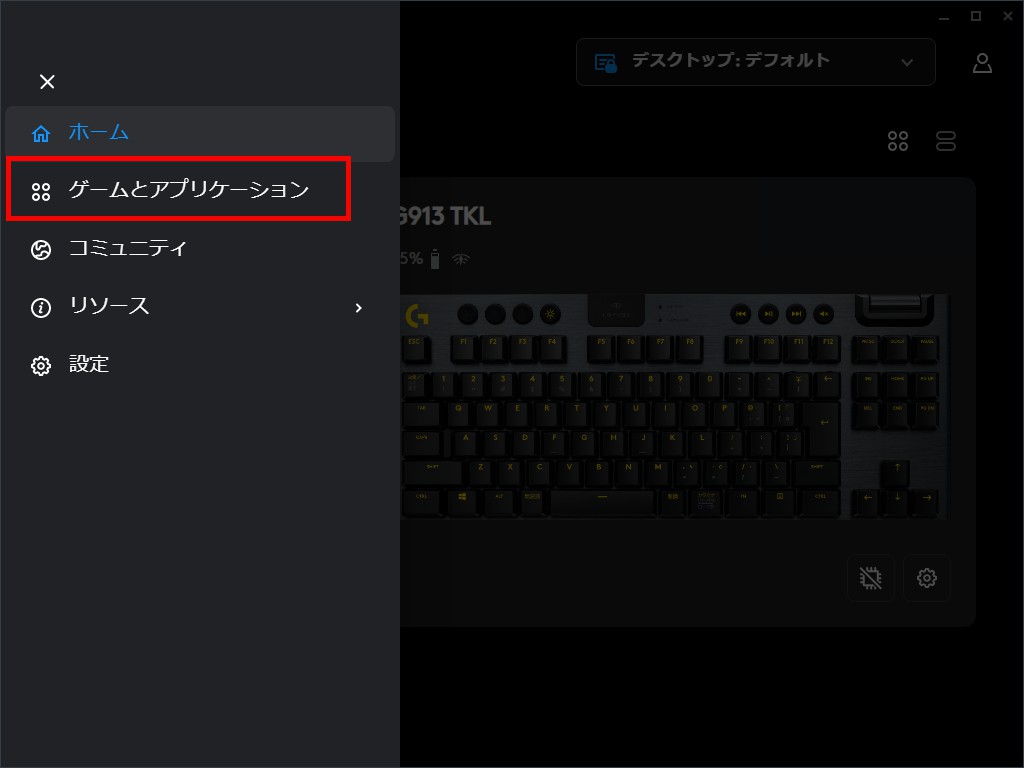
削除したいプロファイルを選択
上段の「ゲームとアプリケーション」で削除したいプロファイルのアプリケーションを選択後、下段のプロファイルで「詳細」をクリックします。
以下の画面では、Microsoft Edgeの「Youtube」プロファイルを削除しようしています。
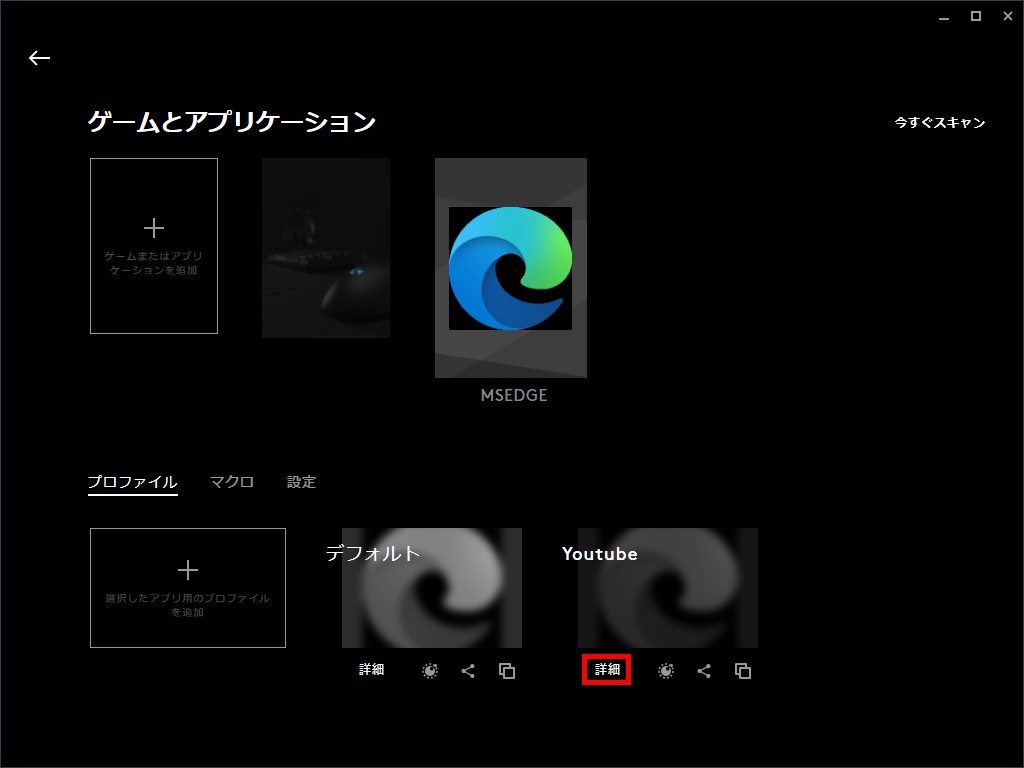
選択したプロファイルを削除
「削除」をクリックします。
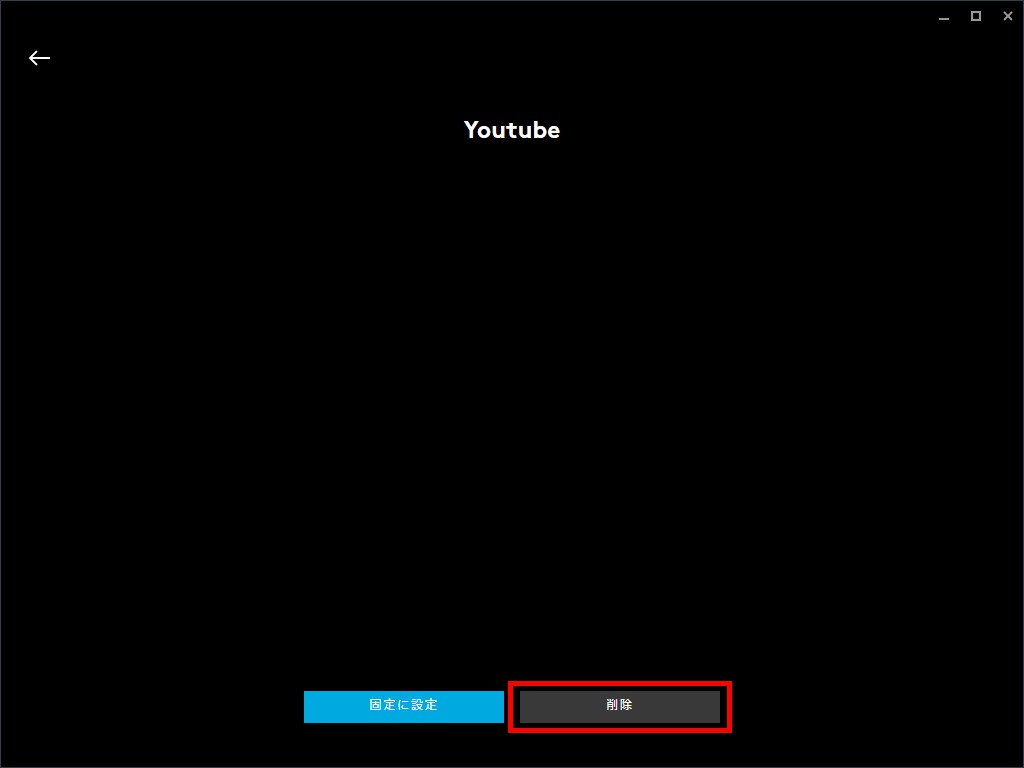
プロファイルの削除を実行
「このプロファイルを削除しますか?」のメッセージが表示されたら、「はい」をクリックします。
「はい」をクリックしたら削除が実行されるので、本当に消して良いのか、よく考えてから実行してください。
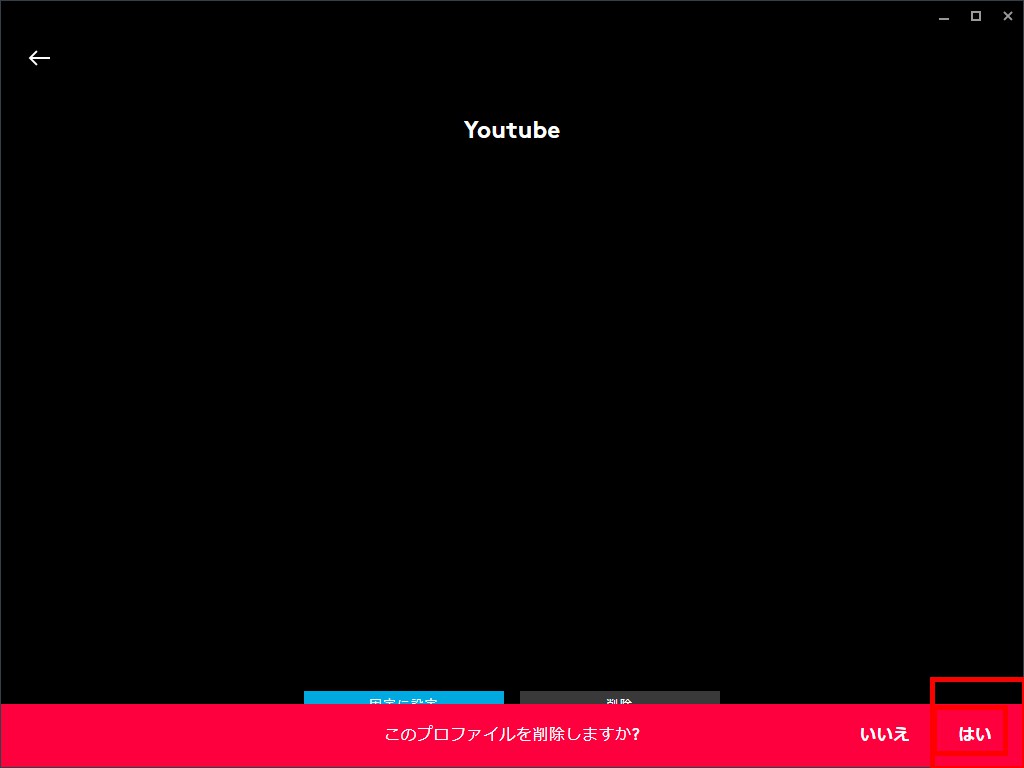
プロファイルが削除されたことを確認
これでプロファイルが削除されました。
プロファイルが消えていることを確認してください。
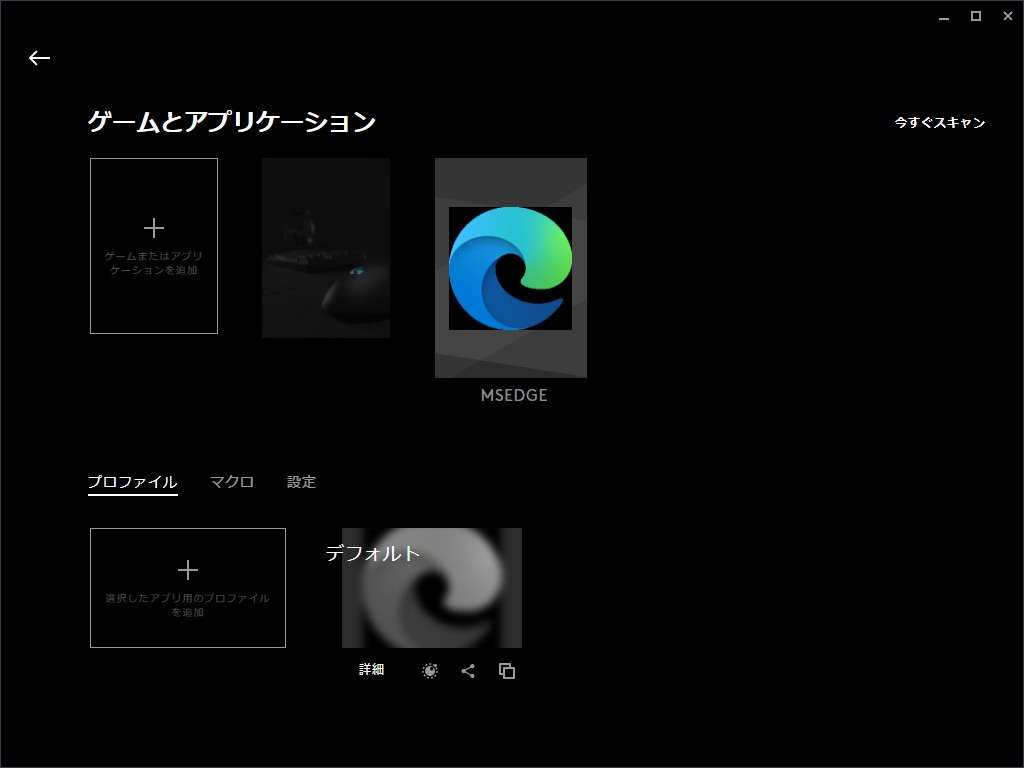
プロファイルをアプリケーションごと削除
ここでは「ゲームとアプリケーション」に追加したプロファイルを削除する手順を解説します。
メニューを表示
三本線をクリックしてメニューを表示します。
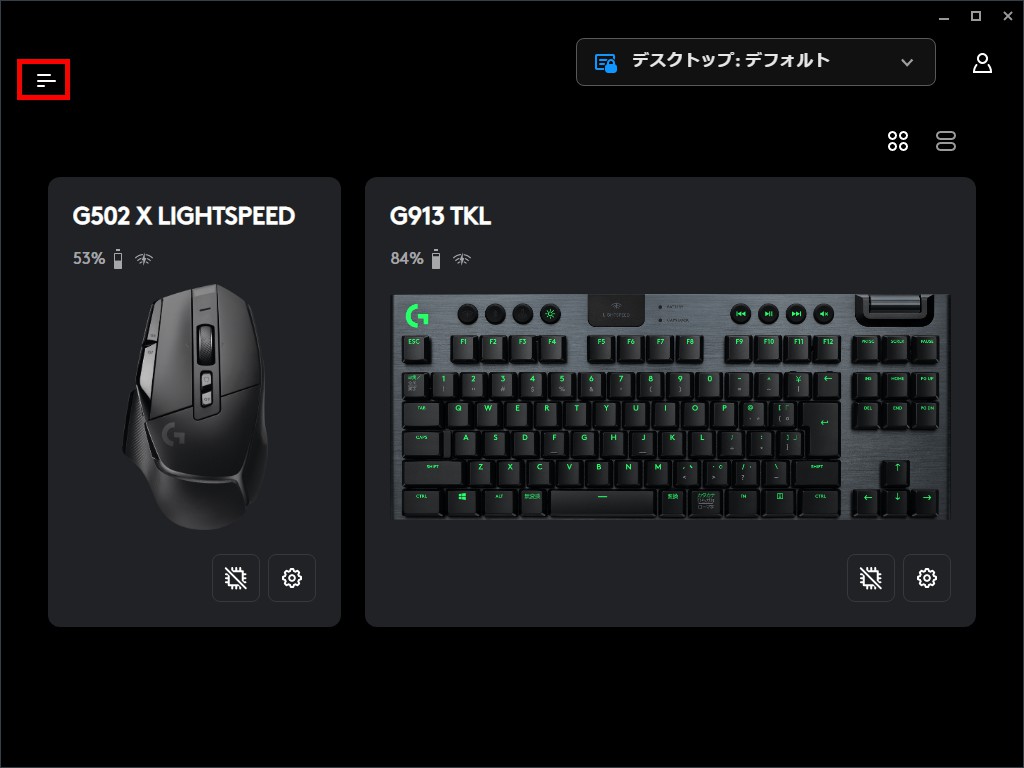
「ゲームとアプリケーション」を開く
メニューから「ゲームとアプリケーション」をクリックします。
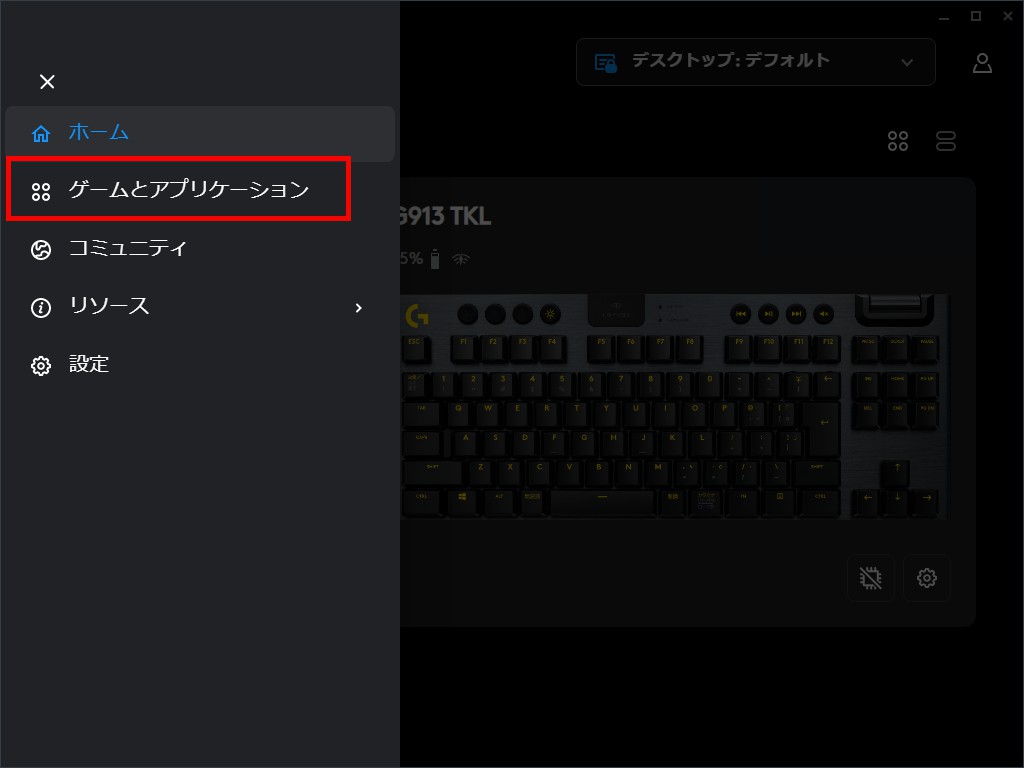
設定からアプリを削除
上段の「ゲームとアプリケーション」で削除したいアプリケーションを選択後、下段の設定で「アプリを削除」をクリックします。
以下の画面では、「Microsoft Edge」を削除しようしています。
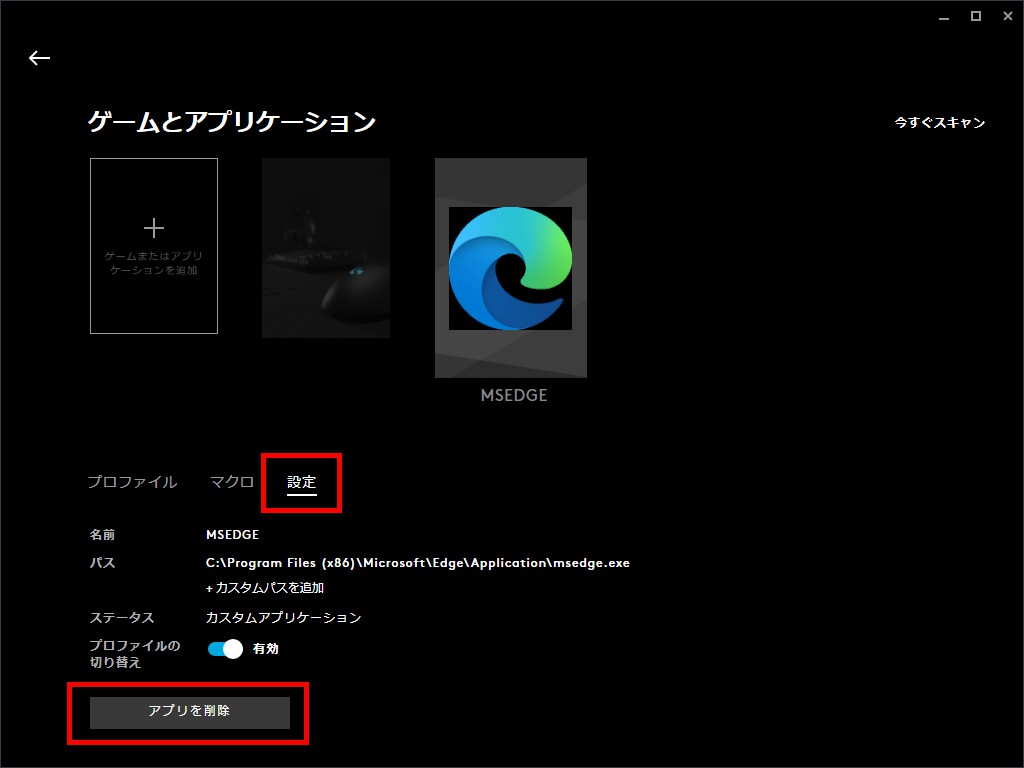
プロファイルの削除を実行
G HUBの下にメッセージが表示されたら、「はい」をクリックします。
「はい」をクリックしたら削除が実行されるので、本当に消して良いのか、よく考えてから実行してください。
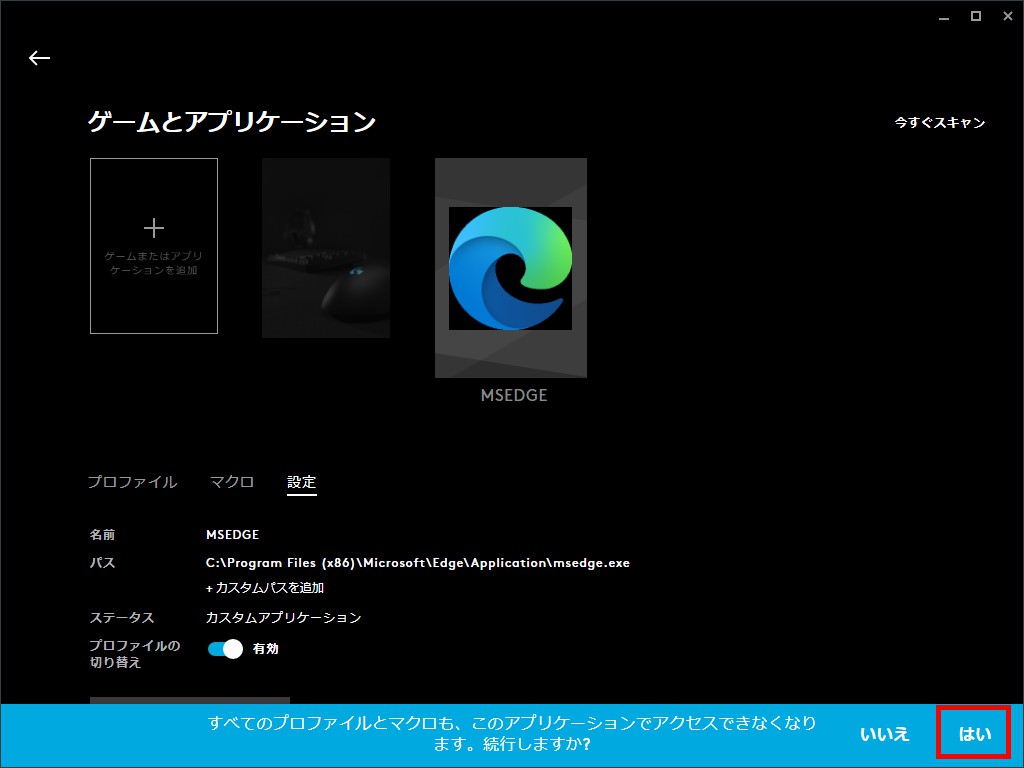
プロファイルが削除されたことを確認
これでプロファイルが削除されました。
アプリケーションが消えていることを確認してください。
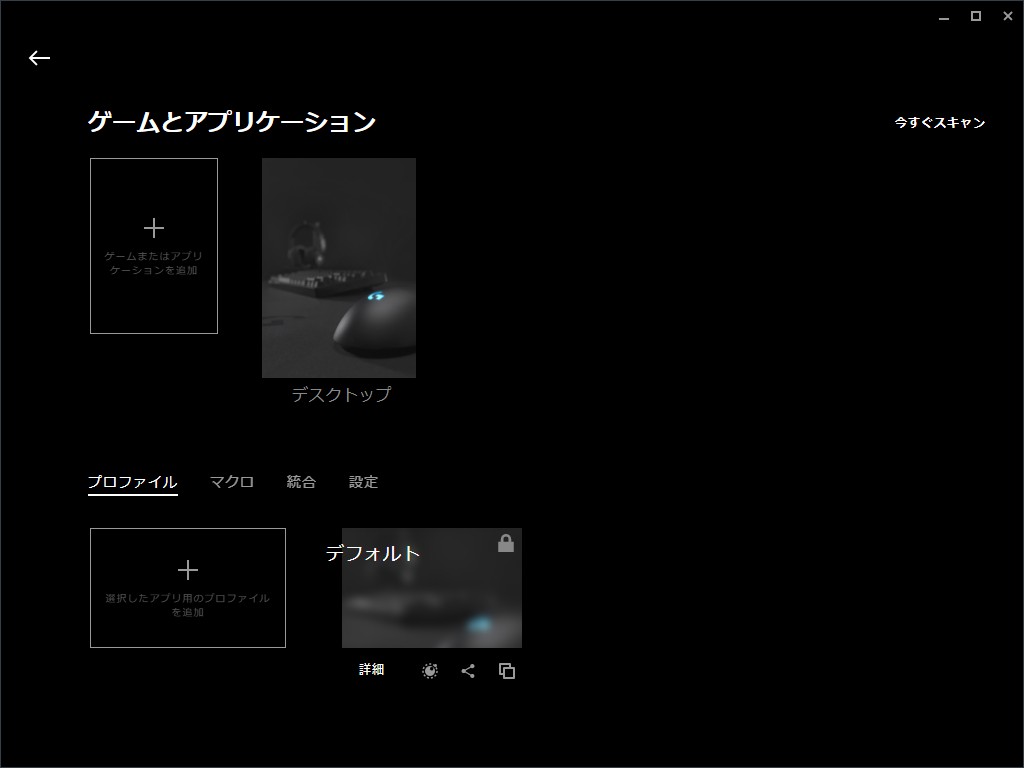
まとめ|Logicool G HUBのプロファイルを削除する方法を解説
この記事ではG HUBのプロファイルを削除する手順を解説しました。
一度削除したら復元はできないので、よく考えてから行うようにしてください。
またプロファイル設定のバックアップ方法は、以下の記事がありますので参考にしてください。
>>Logicool G HUBのプロファイル設定をエクスポート(バックアップ)・インポート(復元)する方法
G HUBついては他にも記事をまとめていますので、参考にしていただければ幸いです。
関連記事:Logicool G HUBの使い方・設定方法を徹底解説
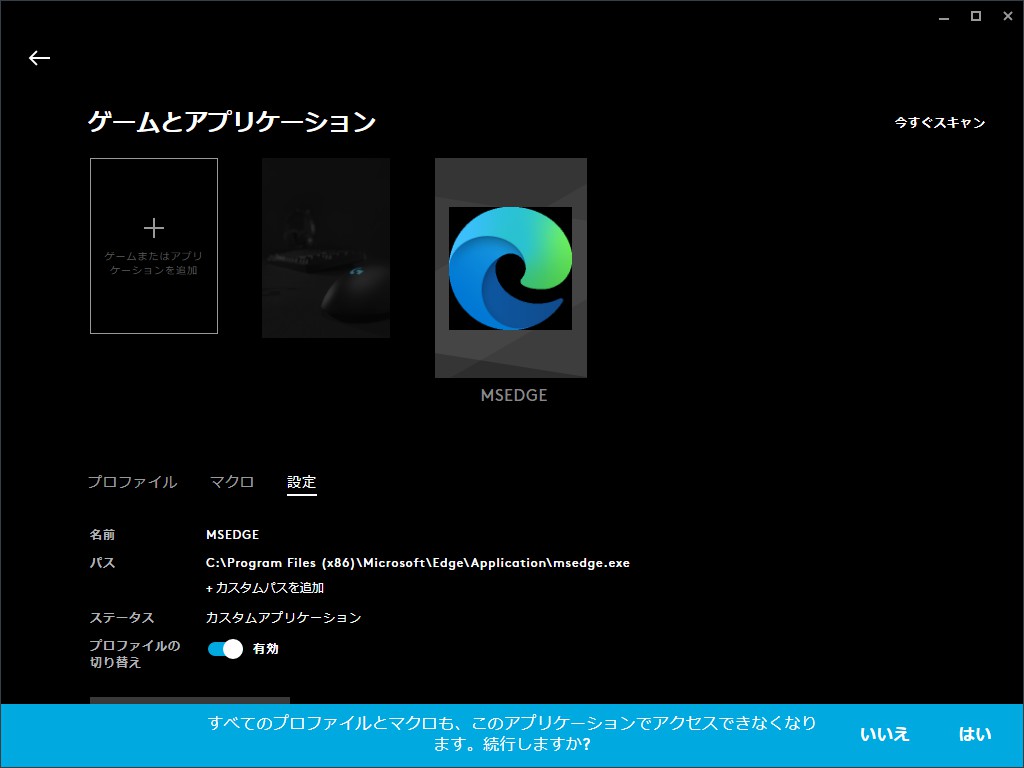


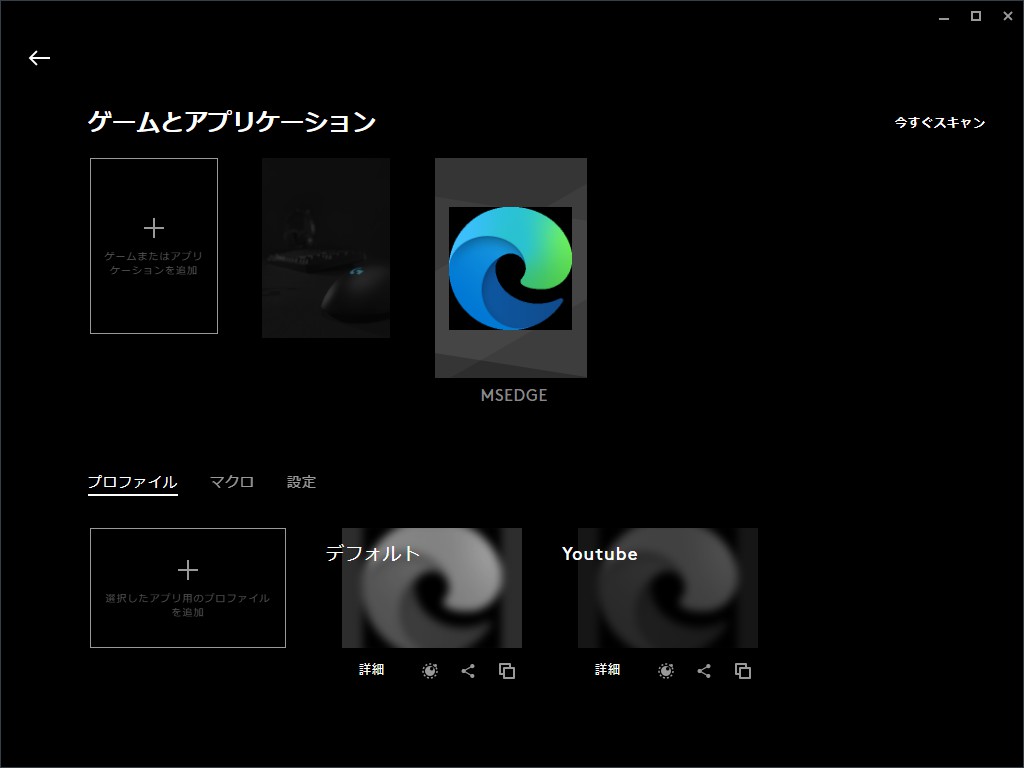
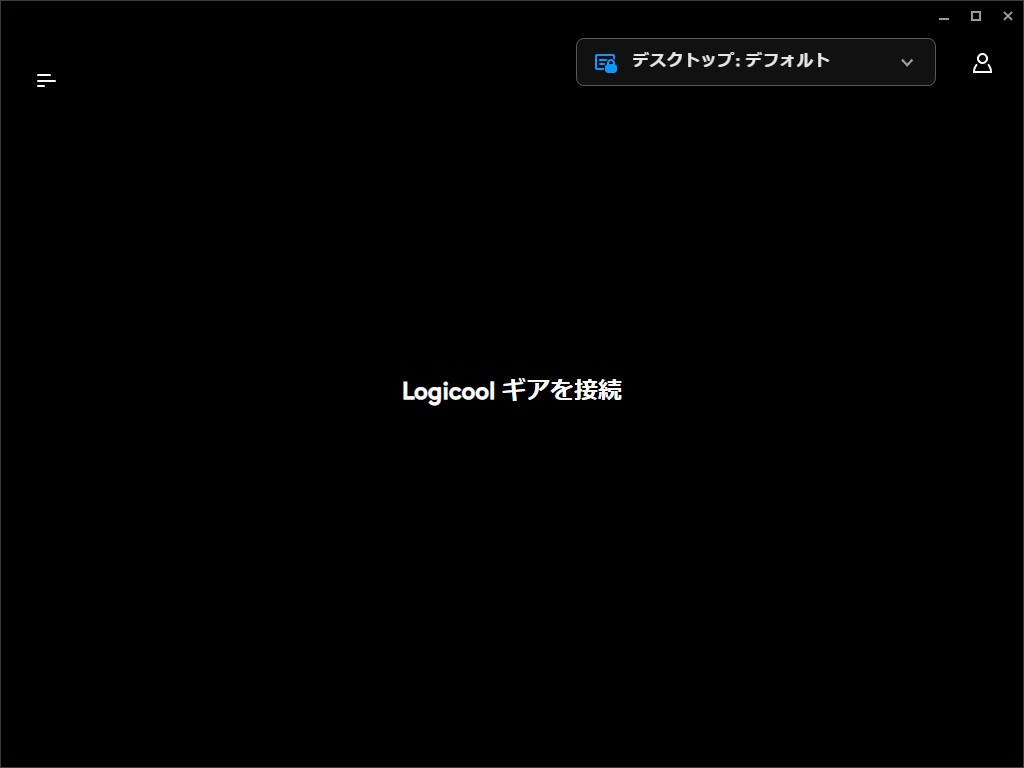
コメント